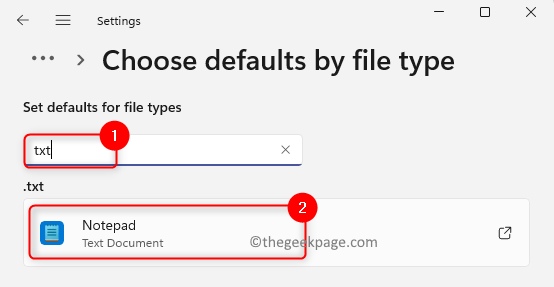Puoi aggiornare i driver utilizzando Gestione dispositivi o uno strumento di terze parti
- I driver sono componenti software essenziali di un computer; pertanto, l'installazione di quello giusto è vitale per il corretto funzionamento del computer.
- Per scaricare e aggiornare i driver, puoi utilizzare Gestione dispositivi o ottenere uno strumento di aggiornamento driver affidabile di terze parti.

XINSTALLARE CLICCANDO SUL FILE DI DOWNLOAD
Questo software manterrà i tuoi driver attivi e funzionanti, proteggendoti così da errori comuni del computer e guasti hardware. Controlla subito tutti i tuoi driver in 3 semplici passaggi:
- Scarica DriverFix (file di download verificato).
- Clic Inizia scansione per trovare tutti i driver problematici.
- Clic Aggiorna driver per ottenere nuove versioni ed evitare malfunzionamenti del sistema.
- DriverFix è stato scaricato da 0 lettori questo mese.
Se stai cercando un modo per scaricare e installare il driver Canon LBP2900B su Windows 11, sei nel posto giusto.
Questa guida discuterà alcuni dei metodi più semplici per installare il driver della stampante sul tuo computer. Iniziamo!
Come posso scaricare e installare il driver Canon LBP2900B per Windows 11?
Prima di passare ai passaggi di download e installazione, assicurati di eseguire questi controlli preparatori:
- Accesso amministratore al computer su cui è possibile installare i driver.
- Una connessione Internet stabile e affidabile.
- Un cavo USB per collegare la stampante al computer.
- Assicurati che la stampante sia compatibile con il tuo sistema operativo Windows.
1. Utilizzare il sito Web del produttore del dispositivo
1.1 Scarica il driver della stampante
- Vai al sito Web del produttore.
- Individua il driver Canon LBP2900B.

- Ora scorri verso il basso e seleziona il sistema operativo e la lingua compatibili come inglese
- Fare clic su di esso e il driver verrà scaricato.
- Fare doppio clic sul file zip scaricato ed estrarlo.
1.2 Installare il driver della stampante
- Aggiungere la stampante tramite il cavo al computer, quindi premere finestre + IO aprire Impostazioni.
- Vai a Bluetooth e dispositivi e clicca Stampanti e scanner.

- Clic Aggiungi dispositivo accanto a Aggiungi una stampante o uno scanner.

- Se la stampante non è elencata, fare clic su Aggiungi manualmente.

- Selezionare Aggiungi una stampante locale o una stampante di rete con impostazioni manuali.

- Ora fai clic sul pulsante di opzione accanto a Usa una porta esistente. Scegliere USB001 dall'elenco a discesa e fare clic su Prossimo.

- Ora clicca su Avere disco.

- Ora fai clic Navigare e selezionare il file estratto. Quindi, fai clic Aprire e quindi fare clic OK.
- Selezionare Stampante dall'elenco e fare clic Prossimo, quindi fare clic su Prossimo.
- Verrà avviata l'installazione. Nella finestra Condivisione stampante, selezionare un'opzione preferibile e fare clic Prossimo.
- Clic Fine.
- 3 modi più semplici per modificare il tipo di file su Windows 11
- AMDRSServ.exe: cos'è e come risolverlo in 7 semplici passaggi
- Errore schermata blu Netwtw10.sys: 4 modi per risolverlo
- Come abilitare e disabilitare la scrittura con la punta delle dita in Windows 11
- Edge Efficiency Mode: cos'è e come abilitarla
Il download manuale dei driver può richiedere molto tempo, soprattutto se non sai come muoverti su un computer. Pertanto, si consiglia di utilizzare uno strumento affidabile di aggiornamento dei driver di terze parti come DriverFix.
Lo strumento dispone di un vasto database di driver per mantenere aggiornati i driver del computer. Segui questi passaggi per scaricare, installare o aggiornare i driver sul tuo computer:
- Scarica e installa DriverFix.
- Clic Scansione per eseguire la scansione del computer alla ricerca di driver mancanti o obsoleti.

- Selezionare il driver che si desidera aggiornare dall'elenco dei driver obsoleti o mancanti e fare clic su Aggiorna.

- I driver verranno scaricati; puoi installarli seguendo le istruzioni sullo schermo.
3. Usa Gestione dispositivi
- Collega la stampante al computer. Premere finestre + R per aprire il Correre consolare.

- Tipo devmgmt.msc e premere Invio per aprire Gestore dispositivi.
- Vai al Dispositivi software ed espanderlo.

- Fare clic con il tasto destro sulla stampante e fare clic Aggiorna driver.
- Nella finestra successiva, fare clic su Cerca automaticamente i driver.

- Windows cercherà ora il file Canone LBP2900B e installarlo.
- Attendere il completamento del processo e riavviare il computer.
Quindi, questi sono i modi per scaricare e installare il driver Canon LBP2900B sul tuo computer Windows 11. Provali e facci sapere quale ha funzionato per te nei commenti qui sotto.
Hai ancora problemi? Risolvili con questo strumento:
SPONSORIZZATO
Se i suggerimenti di cui sopra non hanno risolto il tuo problema, il tuo PC potrebbe riscontrare problemi Windows più profondi. Noi raccomandiamo scaricando questo strumento di riparazione del PC (valutato Ottimo su TrustPilot.com) per affrontarli facilmente. Dopo l'installazione, è sufficiente fare clic su Inizia scansione pulsante e quindi premere su Ripara tutto.